CAD如何调整标注和图形的距离?
返回CAD如何调整标注和图形的距离?
在CAD图形绘制中,如果需要标注,但图形与标注不能离得太近,这时候我们就要调整标注与图形之间的距离,那么这该如何进行编辑和调整呢?下面我们一起来看看详细操作步骤吧。
1、 首先打开中望CAD软件,进入绘图界面,如图所示。
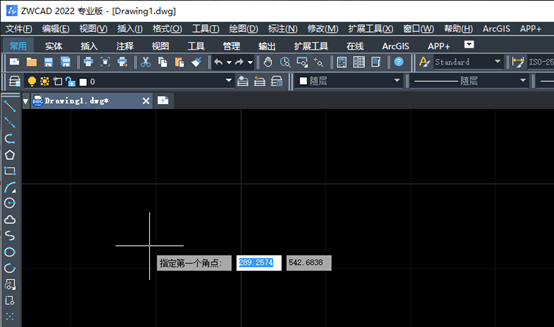
2、可以直接在下方命令行输入“DIMEXO”命令,点击回车确认,如图所示。
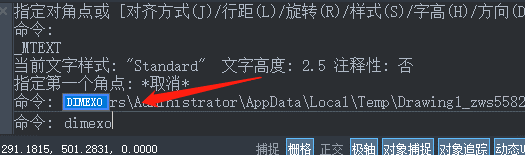
3、回车执行命令后,根据命令行提示输入合适的距离数值,点击回车执行,如图所示。
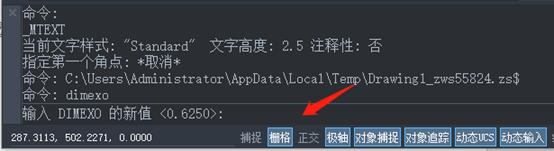
4、完成以上设置后,再进行图形的数值标注,这时候图形和数值就已经有了距离。
以上内容就是CAD中图形中,标注如何跟图形调整合适距离的具体操作步骤,感兴趣的朋友们都动手试试吧!更多CAD资讯敬请关注中望CAD官网,小编将持续更新推送,纷纷教程内容不要错过哦。
推荐阅读:三维CAD
推荐阅读:CAD如何绘制同步功能符号?



























